Как создать электронную почту бесплатно на mailru
Одной из популярных социальных сетей, которая заодно позволяет иметь еще один почтовый ящик, является сервис mail.ru. Используя его, вы сможете и общаться с друзьями не только по почте, но и с помощью встроенного чата – майл-агента. Он, кстати, скачивается и устанавливается и как отдельная программа. Электронная почта mail.ru позволит Вам иметь доступ и в социальную сеть «Мой мир», сохранять свои файлы в облачных хранилищах сервиса.

Есть так же целый раздел «Игры mail.ru», система электронных платежей, пользоваться которой можно после регистрации. Создавайте фотоальбомы, слушайте любимую музыку, обменивайтесь с друзьями фото и видеофайлами. При желании можно пользоваться и поисковой системой mail.ru. О том, как зарегистрировать почтовый адрес на майле, расскажем в этой статье.
Регистрация электронной почты в mail.ru на компьютере
Для того, что бы создать свой аккаунт на майле, набираем в браузере следующий адрес: https://mail.ru. Или просто «Майлру» в поисковой строке, В результате попадаем на главную страницу сервиса.

Здесь мы увидим анкету, которую необходимо заполнить. Поля с данными, практически одинаковы для любого такого сервиса. Это имя пользователя, которое будет задействовано в адресе, пароль, телефон, город, дата рождения. Что касается пароля, требования к нему общие, что и в любой регистрации на любом сайте. Если вам необходим очень надежный пароль, рекомендуется включать в него следующие параметры:
- Буквы
- Цифры
- Нижний знак подчеркивания
- Точки, минусы.
Знаков в пароле должно быть не более 16.

В общем, все как обычно. Однако в майл сервисе есть одна фишка, которую не найти в любом другом сервисе. Когда вы вписываете имя пользователя, часто всплывает окно, что такое имя уже занято и вам предлагаются варианты. Вы можете воспользоваться ими, а можете еще поломать голову и придумать что-то иное. Однако здесь есть хитрый вариант. На приведенном выше скрине вы видите обведенное красным название ящика.
Там написано mail.ru, а рядом стоит стрелка. Если нажать на нее, то в выпадающем окне вам откроются еще несколько вариантов окончания почтового ящика – это @bk.ru, @inbox.ru или @list.ru. Таким образом, вы можете выбрать себе не только имя, но и обозначение ящика. Даже если имя пользователя и свободно, то вас может не устраивает стандартное mail, тогда вы выбираете то, что вам нравится больше.
У других почтовиков такого нет. Может быть по этой причине на майл.ру регистрируется много организаций-юридических лиц. Телефон можно вводить, а можно и не вводить. Но с его помощью легче восстановить ящик в случае блокировки или утери пароля. Заполнив и проверив форму, жмем зарегистрировать и видим окно с капчей.

Если вы вводили при регистрации мобильный, то в открывшемся окне вам нужно будет ввести код, который придет в смс сообщении. В противном случае, вводите код с картинки. Жмем готово и попадаем в свой свежеиспеченный почтовый ящик, которым можно начинать пользоваться. Что бы быть всегда в курсе писем, которые приходят к вам на почту, даже, если вы находитесь не у компьютера, можно скачать на смартфон соответствующее приложение.
Можно посмотреть на видео, как создать электронную почту на Mail.ru:
Сервис майл.ру достаточно популярный, и ничем не хуже своих конкурентов. Внутри живет и общается целое сообщество людей. В самом ящике можно делать различные настройки:

После регистрации не забудьте сделать настройки безопасности. Можно выбрать тему покрасивее. По мере поступления почты нужно настраивать ее сортировку по папкам, а так же фильтр спама. Со временем спам обязательно появиться. Можно настроить сбор почты и с других почтовых ящиков. Интересный сервис, который у вас будет после регистрации в вашем ящике — это штрафы ГИБДД. При желании можно добавить номер водительского удостоверения или свидетельство о регистрации транспортного средства.

Оплачивать штрафы — сомнительное удовольствие, но в случае их появления вы можете оплачивать их прямо из почты. Удобно для тех, кто сутками за рулем. Еще обращает на себя внимание платформа для бизнеса от mail.ru. Сделан упор на конечно же на Интернет-сервисы. Можно создавать проекты, хранить в них информацию(облачные хранилища).

… а так же продвигать и анализировать свои интернет-проекты. В общем, здесь тоже есть сервис в котором можно пробовать вести дела. Как и у всех социальных сетей есть приложение, которое можно установить на мобильный телефон.
Открыв приложение на смартфоне, и войдя под своим аккаунтом вы всегда сможете общаться, даже если вы находитесь в дороге. Конечно, в одной статье не охватить подробно все возможности и сервисы, но зарегистрировашись, вы сами можете его опробовать. Вот пожалуй и все о регистрации ящика на майле. Приятного пользования!
Автор публикации
![]()
0
Комментарии: 1Публикации: 179Регистрация: 02-12-2017
Как создать почту Mail.ru — регистрация бесплатно

В наше время полезно иметь собственную электронную почту, так как с её помощью можно регистрироваться на многих сайтах, получать электронные письма и выполнять большое количество других важных и полезных дел. Почта от mail.ru в русскоязычном сегменте интернета является одной из самых популярных, она весьма удобна и функциональна, поэтому люди предпочитают именно её. Если вы желаете узнать, как создать свою почту mail.ru и войти в нее, тогда эта статья может быть вам полезна.
Регистрация почты mail.ru
Для того чтобы завести почту на mail ru необходимо выполнить следующие действия:
- Заходим на сайт mail.ru, находим ссылку “Регистрация” и кликаем по ней.

- Перед нами появляется регистрационная форма, которую необходимо заполнить.

- Вводим свою фамилию и имя, эти данные всегда будут отображаться при отправке письма.

- Указываем дату рождения, сделать это можно, если выбрать нужные значения из выпадающего списка.

- Указываем свой пол.

- Выбираем логин,затем выберите один из доступных доменов для вашей почты, среди них имеются mail.ru, list.ru, bk.ru или inbox.ru. Для того чтобы не иметь проблем с выбором имени для эмейла, следуйте правилам, которые можно прочесть на сайте почтового сервиса.

- Необходимо придумать пароль, не забывайте, чтобы создать электронную почту mail ru, которая будет надёжной, следует подбирать хороший секретный код. Для этого лучше всего руководствоваться советами.

- Осуществите выбор страны из выпадающего списка, а также укажите свой номер телефона. Он необходим для того, чтобы вы всегда имели возможность восстановить пароль от почтового ящика, в том случае, если вы его вдруг забудете. На введённый номер телефона в течение минуты должен прийти специальный код подтверждения. Лучше не удаляйте его, он будет нужен вам в будущем.
- Кликнете по кнопке “Зарегистрироваться”.

Всё, вы смогли завести электронную почту на mail ru бесплатно, теперь используйте этот сервис для того, чтобы читать и отправлять электронные сообщения, а также пользоваться другими его возможностями.
Как войти в созданную почту
После создания эл. ящика пользователи задаются вопросом: Как открыть мою электронную почту на сервисе mail.ru, чтобы пользоваться ею.
Через форму авторизации
Вам следует перейти на сайт mail.ru, далее найти ссылку “Вход” и кликнуть по ней.

После этого перед вами возникнет окно авторизации, в которое нужно ввести login от своей почты, а также пароль.


Ещё вам следует выбрать в выпадающем списке домен вашей почты (mail.ru, list.ru, bk.ru или inbox.ru). Если вы не ошиблись при вводе этих параметров, то сможете спокойно зайти в свою почту и воспользоваться всеми её возможностями.
Через приложение
Для использования своего емейла вы можете установить специальное приложение для смартфона от mail.ru. Сделать это можно в любой удобный момент, просто скачав его из Гугл Плей или App Store.

Вход в почту mail ru не сильно отличается от входа в почту через форму авторизации. Вам также необходимо нажать на кнопку «Вход», после чего ввести свои данные (логин и пароль) и выбрать домен почты в специальной форме.
Правильная настройка почтового ящика
Многих людей, пользующихся почтой маил ру интересует правильная настройка почтового ящика. Делается это достаточно просто, необходимо выполнить следующие шаги:
- Запускаем приложение Электронная Почта на своём устройстве.
- Вводим свои данные (логин и пароль), для того чтобы зайти в свой почтовый ящик.

- Нажимаем на кнопку “Вручную”.
- Выбираем IMAP.

- Появится страница, на которой вам нужно будет ввести следующие данные, предназначенные для входящей почты: Сервер IMAP — imap.mail.ru, Тип защиты — SSL/TLS, Порт — 993.

- После этого установить следующие данные для сервера исходящей почты: Сервер IMAP — imap.mail.ru, Тип защиты — SSL/TLS, Порт — 465.
- Нажмите на кнопку “Готово”.
- Укажите название для учётной записи, а также имя, которое будет отображаться в графе “От”, после чего нажмите кнопку “Далее”.
Заключение
Надеемся эта статья была полезной для вас, поэтому теперь вы сможете создать, атакже открыть почту mail ru в любой нужный для вас момент.
![]()
Автор статьи
Артур Филатов
Техник по компьютерным системам, специалист среднего звена. С 2017 года основатель данного блога, в 2018 году окончил обучение.
Написано статей
219
Создать почту на mail ru зарегистрироваться бесплатно: по шагам
Добрый день читатели. Сегодня в век цифровых технологий, в век развития интернета. Без почты обойтись трудно. Почта нужна везде. При любой регистрации в соц. сетях, подписки на интересные сайты, особенно в интернете нужен адрес электронной почты. Почтовых сервисов на сегодняшнее время большое количество. Самые распространенные это почта гугл и почта яндекс, а также майл, рамблер, и другие. На примере разберем майл почту. Как создать почту на mail ru зарегистрироваться бесплатно?
Так как темой моего сайта является обучение людей пользоваться компьютером с нуля. Мне просто грех не написать и не научить создавать электронный почтовый ящик.
Содержание статьи
Что нужно для создания электронной почты майл?
- Придумать логин.
- Создать пароль.
- 5 минут времени.
- Запомнить процедуру регистрации описанную ниже на сайте.
Вам достаточно лишь пару раз зарегистрировать почту. И в дальнейшем вы без труда сможете создавать эл. ящики.
Постараюсь доходчиво понятным языком объяснить как регистрировать почту на майл. Все шаги я буду выполнять вместе с вами. Повторяйте за мной, внимательно читайте статью, чтобы научиться новому навыку.
В прошлой статье я писал как зарегистрировать почту на яндекс? Почитайте обязательно, очень полезная статья.
Преимущества создания электронной почты.
Выполнив нетрудные этапы, создав запоминающиеся Имя и Фамилию, а так же сгенерировав почту сложным паролем, вы станете полноценным пользователем интернета, и это позволит вам:
- принимать и отправлять письма;
- регистрироваться в соц. сетях таких как Одноклассники и В контакте и других;
- хранить и отправлять ценную информацию в специально выделенном месте и передовать ее по всему миру;
- покупать интернет товары;
- заводить платежные интернет системы и выводить деньги и многое другое.
Как зарегистрировать почту mail.ru бесплатно по шагам?
1 шаг. Подготовка.
Переходим в поисковую систему яндекс или гугл кому как нравиться. Или нажимайте на ссылку. Я буду делать через Яндекс повторяйте за мной. Перешли? Хорошо.
Прописываем в поиске маил почта и нажимаем найти.
- Нажимаем найти.
- Открываем сайт по запросу в поисковике.
- Заходим на сайт майл.ру
Есть два способа открыть окно регистрации почты маил. Первый зайти на сам сайт. И выбрать регистрация нового ящика. Второй перейти категорию почта под сайтом и выбрать регистрация в почте. Выбираем любой из предложенных способов.
Думаю с этим понятно. Переходим к самой регистрации. После того как мы выбрали способ регистрации почты. Нам откроется окно, где нужно заполнить все необходимые данные.
Регистрация почты.
В дальнейшем после того как вы зарегистрируете почту вы будете вводить логин и пароль в пустые поля: Имя ящика и пароль.
2 шаг. Заполнение личных данных.
Заполнять нужно свои данные.
- Имя
- Фамилия
- Дата Рождения
- Пол
- Почтовый адрес
- Пароль
- Телефон
Теперь расскажу отдельно про каждый пункт.
Имя и Фамилия.
Имя и Фамилия пишите любое какое вам нравиться. Так же можно использовать латинские буквы. Но лучше писать свое. Например я сделал так.
Дата рождения.
Выбираете свою дату, либо любую какую хотите. Здесь Вас ни кто не обязывает точно заполнять все данные.
Пол.
Соответственно вашему. Либо любой.


Как выбрать электронный адрес?
Выбираете из подсказок и сразу записываете себе в блокнот. Либо придумываете сами.
При выборе эл. адреса нельзя использовать кириллицу (русский язык)
3 шаг. Создание надежного пароля.
Для создания надежного пароля я рекомендую использовать этот сервис. Пароль должен быть надежным. Чтобы ни кто не мог Вас взломать. Так же нельзя передавать его кому то еще.
Совет. Заведите блокнот и записывайте туда свои пароли, чтобы не забывать.
Выбирайте по возможности все галочки, используйте пароли от 16 символов.
Телефон.
Телефон вписывайте свой. На него придет смс с кодом подтверждения. Вводить телефон нужно в формате +7. После заполнения формы кликайте на кнопку зарегистрироваться. И ждите смс на телефон. Переходите дальше.
На этом все друзья. Регистрация майл почты завершена, вам останется только закрыть лишние окна, и пользоваться почтовым ящиком.
Кстати адрес своей почты вы всегда сможете посмотреть справа сверху.
Понравилась статья? Если да, то поделитесь ею через кнопки социальных сетей.
С Уважением. Автор статьи Лыков Федор
Электронная почта mail.ru. Регистрация
Mail.ru – один из самых крупных и популярных сайтов в российском Интернете. Любой желающий может совершенно бесплатно получить здесь почтовый ящик и пользоваться им сколько угодно.
Чтобы Вам выдали почту на «мэйле», необходимо пройти несложную процедуру, которая называется регистрация. Для этого сначала нужно открыть сайт mail.ru.

Вы можете просто нажать здесь, и Mail откроется в новом окне.
В левом верхнем углу сайта Вы увидите белый прямоугольник с названием «Почта».
Пример:

При помощи него мы и будем регистрироваться на mail.ru. Для прохождения этой процедуры нажмите на надпись «Регистрация в почте».
После этого загрузится другая страница — что-то вроде анкеты. Если Вы правильно ее заполните, то Вам дадут электронный ящик.
Для начала нужно ввести свои имя и фамилию. Их Вы можете напечатать как на русском, так и на английском языке.
Пример:

Затем необходимо указать день своего рождения. Нажмите на поле «День» и выберите дату из списка. То же самое проделайте с месяцем и годом.
Пример:

Чуть ниже находится поле «Город». Его также можно выбрать из списка. А можно и оставить пустым – это поле заполнять необязательно.

А вот свой пол необходимо указать. Для этого просто нажмите на него, чтобы рядом поставилась точка.
Пример:

Следующее поле «Почтовый ящик» — самое важное. Это адрес электронной почты, то есть название будущего ящика (e-mail).

Его нужно придумать самостоятельно. Это не очень сложная задача, так как система будет активно помогать – предлагать свободные имена.
Главное помните, что адрес должен состоять из английских букв (никаких русских букв!). Также к нему можно добавить цифры, знак подчеркивания («_»), точку («.») и знак минус («-«). Пробелов в адресе быть не должно.
Пример:

Каждому пользователю дается свое уникальное имя. Нельзя выбрать название для ящика, которое уже кем-то занято. Если Вы придумали и напечатали уже существующий e-mail, появится надпись «Ящик с таким именем уже существует». И система подскажет другие, свободные варианты. Если какой-то понравится, его можно выбрать.
Все адреса почты состоят из названия, знака @ и какого-то окончания. Изначально оно mail.ru
Например, в поле e-mail я напечатал название ivan. Если этот адрес никем не занят, то мой ящик будет назваться [email protected]. А если бы я ввел название ivan2015, и оно оказалось свободным, то мой ящик назывался бы [email protected]
Но этот «хвостик» можно и поменять через небольшое дополнительное поле.

Нажав на него, появится список, из которого можно выбрать другое окончание. Например, если я выберу из этого списка @list.ru, то мой ящик будет называться [email protected]
Следующее поле, которое необходимо заполнить, — «Пароль».

Пароль – это несколько английских букв и цифр, которыми Вы будете открывать свой ящик. Без пароля открыть электронную почту и прочитать письма невозможно.
Его длина должна быть не менее шести символов. Обязательно, чтобы в пароле были и буквы (только английские) и цифры.
При его печати буквы и цифры будут набираться точками. Это сделано специально, чтобы никто не смог подсмотреть пароль. Ведь если другой человек его узнает, он сможет открыть Вашу почту и прочитать письма.
И сразу же после заполнения поля «Пароль» запишите его в надежное место, чтобы случайно не забыть!
Далее нужно еще раз напечатать свой пароль в поле «Повторите пароль».

После этого система просит указать номер мобильного телефона. Сделано это для того, чтобы в случае утраты пароля от почты, Вы могли его восстановить.
Номер мобильного нужно вводить с кодом оператора. Например:

Не беспокойтесь, никто не получит к нему доступ и со счета не спишется ни рубля. Просто на этот номер придет код подтверждения, который нужно будет напечатать в специальном поле.
Если Вы по каким-то причинам не хотите указывать свой номер (или его просто нет), то можете оставить данное поле пустым.
Ну, и, наконец, осталось сделать последний шаг – зарегистрироваться. Для этого нажмите на соответствующую кнопку:

Если при заполнении регистрационной анкеты Вы, по мнению системы, где-то допустили ошибку, в проблемном месте появится сообщение 
Значит, нужно перепечатать эту часть, иначе Mail не зарегистрирует Вам почту.
После нажатия на зеленую кнопку «Зарегистрировать» на экране должно появиться небольшое окошко, в которое необходимо ввести код. В том случае, если при заполнении анкеты Вы указывали свой мобильный телефон, код придет на этот номер в смс-сообщении. А если телефон Вы НЕ указывали, то код будет написан в самом окошке – его просто нужно напечатать и нажать на кнопку «Готово».
Пример:

После этого откроется Ваша новая электронная почта на мэйл ру. Но сначала, скорее всего, появится вот такое окошко:

Это настройки электронного ящика. Можно их выбрать, а можно и не выбирать – просто закрыть это окно.
А вот как выглядит новоиспеченный ящик mail.ru:

Теперь им можно полноценно пользоваться. Больше делать ничего не придется – эта почта уже принадлежит Вам, и она уже настроена на отправление и прием писем.
Важно: в правом верхнем углу написан полный адрес электронного ящика. Обязательно перепишите его. Ведь именно этот адрес нужно будет сообщить человеку, чтобы он смог написать Вам письмо.
Автор: Илья Кривошеев
Почта в ящике
Что это?
Mail-in-a-Box позволяет вам стать вашим собственным поставщиком почтовых услуг за несколько простых шагов. Это похоже на создание собственного Gmail, но вы контролируете его сверху вниз.
Технически Mail-in-a-Box превращает свежий облачный компьютер в рабочий почтовый сервер. Но чтобы его настроить, не нужно быть экспертом по технологиям.
Вот как можно запустить Mail-in-a-Box:
Статус
установил вчера.установок в неделю с августа 2014 г. по настоящее время показано ниже.
Что внутри коробки?
Каждый Mail-in-a-Box предоставляет веб-почту и сервер IMAP / SMTP для использования с мобильными устройствами и почтовым программным обеспечением для настольных компьютеров. Он также включает синхронизацию контактов и календаря.
Веб-почта Roundcube
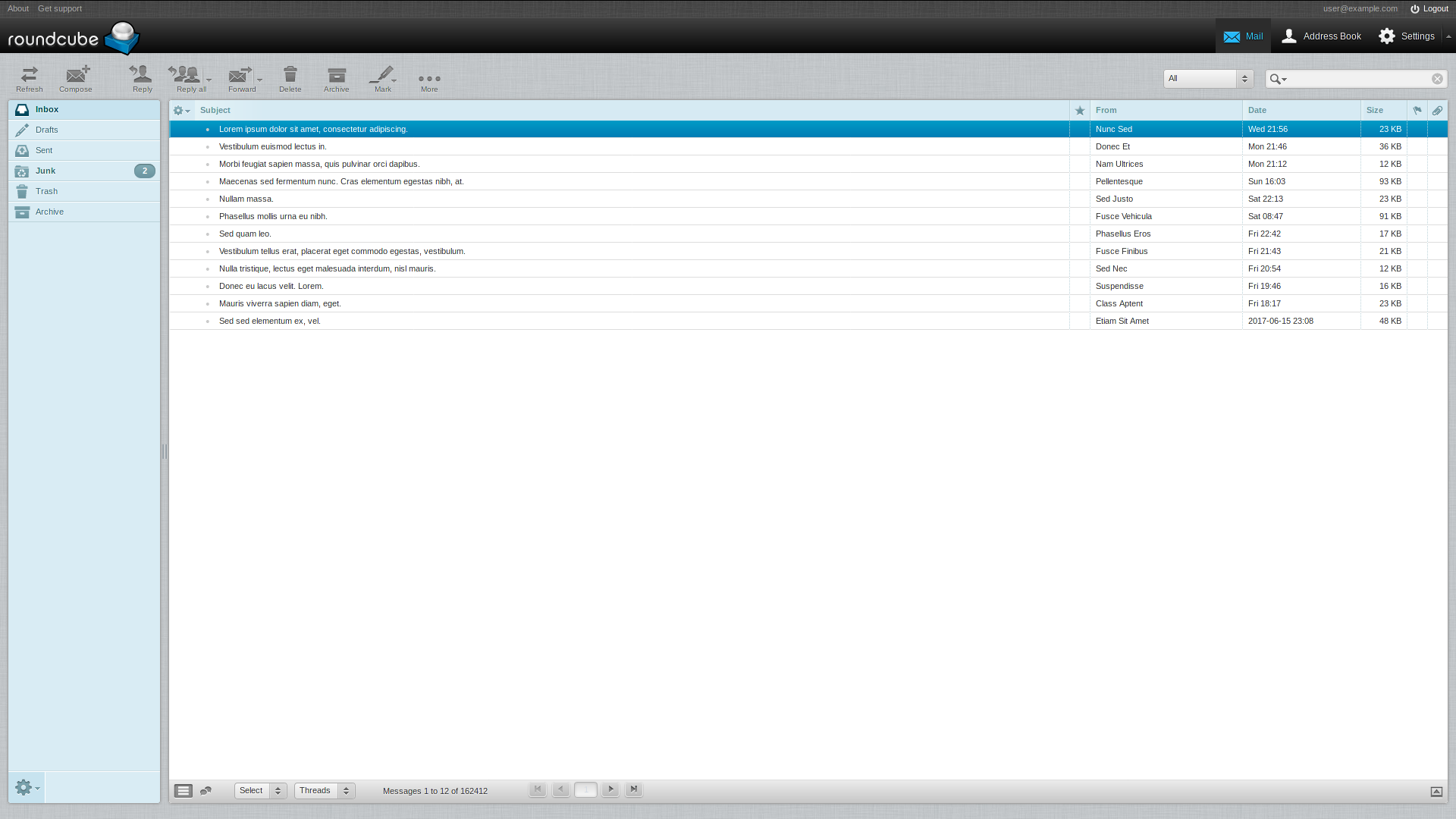
Контакты Nextcloud
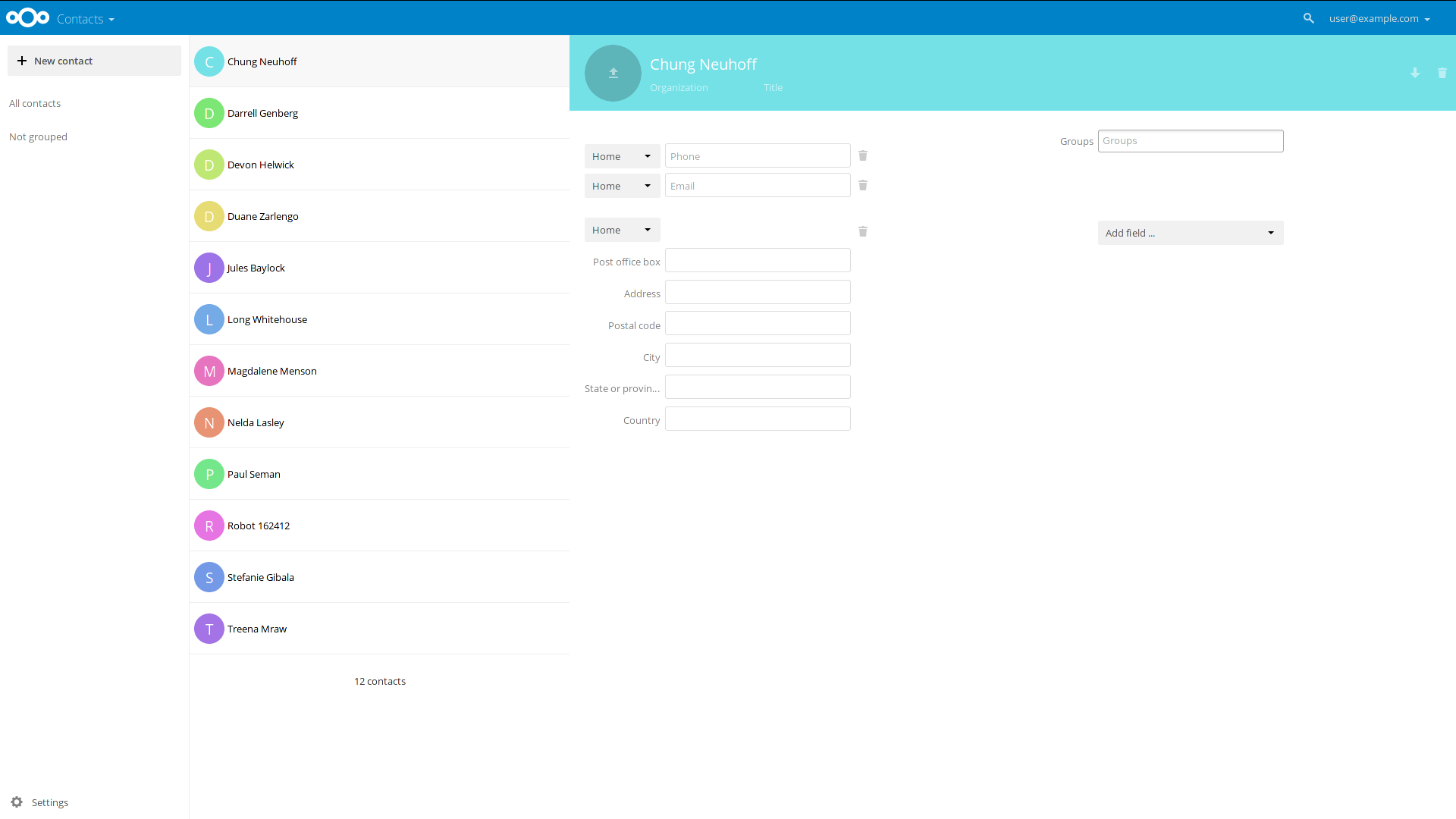
A Панель управления
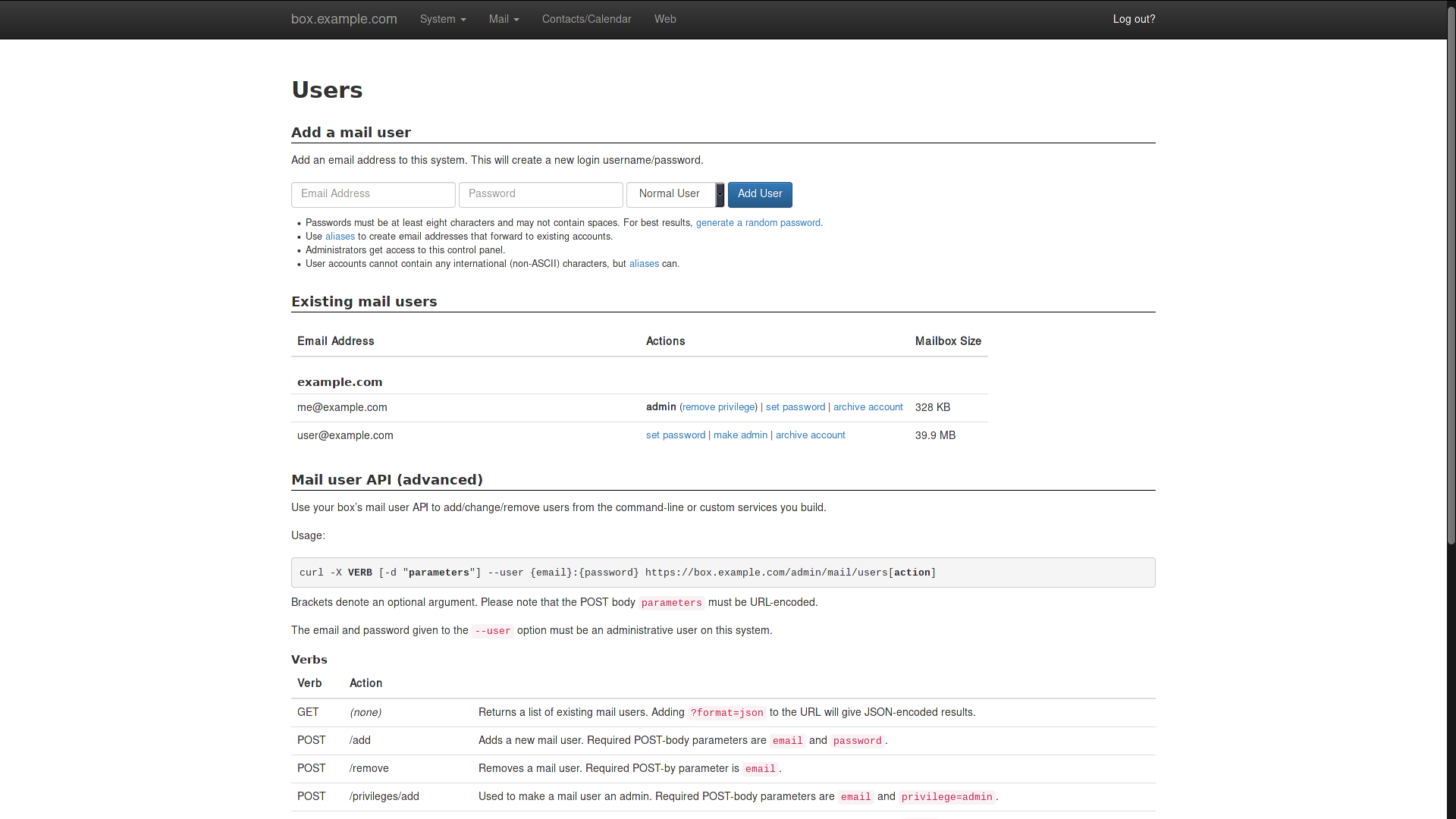
В комплект также входят автоматическая настройка DNS, фильтрация спама, серые списки, резервное копирование на Amazon S3, статический хостинг веб-сайтов и бесплатные сертификаты TLS (SSL) от Let’s Encrypt.В вашем ящике может размещаться почта для нескольких пользователей и для нескольких доменных имен.
Он реализует современные почтовые протоколы (SPF, DKIM и DMARC) и новейшие передовые методы обеспечения безопасности, включая гибкую TLS, надежные шифры и HSTS. При включении DNSSEC (с DANE TLSA) обеспечивает более высокий уровень защиты от активных атак. Exchange ActiveSync также доступен в виде бета-версии.
Как мне это получить?
Руководство по установке проведет вас через настройку вашего собственного бокса.Пользователи сообщают, что для перехода в полностью работоспособную систему требуется всего несколько часов. И смотрите видео выше!
Если вы являетесь экспертом и имеете доменное имя и полностью новую машину Ubuntu 18.04, работающую в облаке, вы просто запускаете на этой машине:
curl -s https://mailinabox.email/setup.sh | Судо Баш
Вам будет предложено ввести желаемый адрес электронной почты и несколько других вопросов по настройке.Для получения полной информации обратитесь к руководству по установке. Дополнительные инструкции см. В README на github.
Обратите внимание, что цель этого проекта — предоставить простое решение «под ключ». Вариантов конфигурации практически нет, и вы не можете изменять файлы конфигурации машины после установки. Если вы ищете что-то более продвинутое, попробуйте iRedMail или Modoboa.
Примечание. Сопровождающие Mail-in-a-Box работают над Mail-in-a-Box в свое ограниченное свободное время. Ваш пробег может отличаться.
Зачем строить это?
Массовое электронное наблюдение со стороны правительств, выявленное за последние несколько лет, стимулировало новое движение за повторную децентрализацию сети, движение, направленное на то, чтобы дать людям возможность снова стать собственными поставщиками услуг.
Хотя основной протокол электронной почты, SMTP, по своей сути децентрализован, на практике электронная почта стала сильно централизованной, потому что чертовски сложно реализовать десятки современных протоколов, которые ее окружают.Mail-in-a-Box позаботится обо всем этом, и не более того.
Это важно не только для обеспечения конфиденциальности, но и для способности Интернета развиваться и улучшаться, как это было всегда: благодаря способности каждого видеть, как он работает, вносить изменения и предлагать инновационные изменения.
Справка
Если вам нужна помощь , пожалуйста, прочтите руководство по обслуживанию, а затем спросите на форуме. Если вы думаете, что обнаружили проблему в Mail-in-a-Box или не получаете ответа на форуме, то откройте проблему на github.
Мы будем публиковать объявления и рекомендации по безопасности в нашей учетной записи Twitter @mailinabox, в разделе объявлений дискуссионного форума и в нашем чате Slack (см. Выше).
Не пишите вопросы в Твиттере : Всегда начинайте с форума, чтобы другие тоже могли увидеть ваш вопрос.
Сообщение о спаме / мошенничестве / злоупотреблении : Mail-in-a-Box на самом деле вообще не является почтовой службой. Это больше похоже на кулинарный рецепт создания почтовой службы — поэтому мы не можем узнать, кто следует этому рецепту, и не можем контролировать людей, которые пекут наш торт, чтобы скрыть яд.Как и торт, существует множество рецептов создания почтовых серверов, помимо Mail-in-a-Box (Microsoft Exchange Server — один из самых популярных), и нам просто не везет, когда иногда кто-то с плохими намерениями выбирает наш. Другими словами, мы не контролируем, как люди используют Mail-in-a-Box, и у нас нет технических или юридических средств для отключения других служб. Вы можете посетить дискуссионный форум Mail-in-a-Box и связаться с кем-либо, кто недавно сообщил о подобной ситуации.
Развитие
Mail-in-a-Box основан на Ubuntu 18.04 LTS 64-бит и использует хорошо задокументированные сценарии оболочки и демон управления Python для настройки системы. Взгляните на схему архитектуры системы и методы обеспечения безопасности.
Разработка проходит на github по адресу https://github.com/mail-in-a-box/mailinabox.
Обратите внимание, что цели этого проекта: , ,
- Упростите развертывание хорошего почтового сервера.
- Продвигайте децентрализацию, инновации и конфиденциальность в Интернете.
- Иметь автоматизированную, контролируемую и идемпотентную конфигурацию системы.
- Не делает полностью невзламываемый сервер, защищенный от АНБ (но посмотрите наши методы обеспечения безопасности).
- Не делать что-то настраиваемое опытными пользователями.
Кроме того, у этого проекта есть Кодекс поведения, который отменяет вышеуказанные цели. Прочтите его, когда присоединитесь к нашему сообществу.
Mail-in-a-Box выделен для общественного достояния с использованием CC0.
Джошуа Тауберер (@JoshData) начал этот проект в 2013 году и является основным сопровождающим. Спасибо всем участникам!
Благодарности
Этот проект был частично вдохновлен публикацией в блоге Дрю Кроуфорда «Защитите свою электронную почту от АНБ за 2 часа», Sovereign Алексом Пейном и беседами с @shevski, @konklone и @GregElin.
Mail-in-a-Box похож на iRedMail и Modoboa.
Mail-in-a-Box основан на Postfix, Dovecot, Z-Push, Roundcube, Nextcloud, Apache SpamAssassin, Postgrey, Nginx, конфигурации nginx @ konklone и других.
,
Почтовые службы | Прямая почтовая рассылка
Почтовые службы
Overnight Prints Mailing Service — универсальное решение для вашей прямой почтовой рассылки. Ваши дни могут быть
заняты, и мы понимаем это, поэтому проштампуем и отправим вам почтовые открытки. Всего за
Через несколько дней мы можем пометить все ваши открытки, проштамповать и отправить их без каких-либо проблем с вашей стороны.
Выберите один из размеров почтового отправления первого класса, например 4×6 или 4.25×5,5, или стандартным и / или первым классом
размеры 5×7, 5.5×8.5, 6×9 и / или Jumbo mailer 6×11. Выбирая из множества размеров, вы можете
ваша аудитория разнообразна.
Служба прямой почтовой рассылки
Открытки — очень эффективный и действенный способ добраться до людей. Продвигаете ли вы
бизнес или объявление даты свадьбы, в Overnight Prints вы получите открытки высочайшего качества
печать с использованием экологически чистых материалов и методов, доставленная вам вовремя.Наши нестандартные открытки
напечатанные на том же плотном картоне 15pt, что и наши визитки, в полноцветном, двустороннем или одностороннем виде,
с глянцевой или матовой отделкой на ваш выбор.
Службы списков рассылки
Легко создавайте эффективную кампанию прямого маркетинга с помощью Просто создайте свой дизайн, загрузите свой список и
об остальном позаботимся мы! Всего через несколько дней ваше индивидуальное сообщение будет в руках ваших клиентов.
И почтовые расходы включены!
Правила USPS
Если вы разрабатываете открытку или конверт для отправки через почтовое отделение США, тогда
есть несколько правил, которым вы должны следовать, чтобы ваша открытка соответствовала правилам
требуется для рассылки.Наши загружаемые стартовые файлы для открыток включают в себя зоны для почтовых отправлений, которые помогут вам.
Почтовое отделение не принимает и не отправляет по почте открытки с закругленными углами. Только закругляйте углы, если
ваш дизайн будет использован в качестве флаера или рекламного проспекта. Почтовое отделение также не принимает почтовые отправления.
с почтовой стороной, полностью покрытой УФ-светом. Пожалуйста, НЕ добавляйте глянца на почтовую сторону.
Введите или загрузите список
Создайте список в Интернете, и мы сохраним его для использования в будущем.Когда вы выбираете ранее сохраненный список, вы можете добавить,
редактировать и удалять имена и контактную информацию перед ее использованием. Или загрузите файл в формате .csv
файл и начните ориентироваться на своих ценных клиентов.
,Бесплатная учетная запись веб-почты
— откройте для себя преимущества
Имея до 65 ГБ хранилища электронной почты, полный мобильный доступ, онлайн-инструменты организации, уникальные и запоминающиеся домены электронной почты, наш удобный сборщик почты и интуитивно понятный интерфейс, mail.com предоставляет профессиональную веб-почту для совершенно новый уровень. Откройте для себя наши решения для веб-почты сегодня и оптимизируйте свое онлайн-общение.
Откройте для себя множество мощных функций с mail.com
Электронная почта является неотъемлемой частью нашего повседневного общения, и с появлением веб-почты в начале 90-х годов общественность получила более широкий доступ к электронной переписке.Веб-почта была разработана для предоставления онлайн-интерфейса, позволяющего интуитивно управлять электронной почтой онлайн. Вскоре он заменил старые интерфейсы электронной почты, для работы которых требовалось стороннее программное обеспечение, и предоставил пользователям возможность доступа к электронной почте через браузер. В течение следующих 20 лет веб-почта продолжала развиваться, позволяя людям быстро и эффективно связываться с людьми в любой точке мира.
Сегодня, по оценкам, каждый день отправляется более 200 миллиардов электронных писем, и это число растет из года в год.Помня об этом, как никогда важно убедиться, что вы подписались на решение веб-почты, отвечающее строгим требованиям сегодняшнего дня. К счастью, учетная запись электронной почты mail.com сочетает в себе множество мощных функций, которые помогут вам общаться в цифровом мире.
Привлекающее внимание решение для учетной записи веб-почты
Выбирайте из более чем 200 ярких и запоминающихся доменных имен, чтобы адаптировать общение к выбранному вами приложению, пользуйтесь мощным антивирусом и эффективным фильтром спама, наслаждайтесь полным архивированием электронной почты и многим другим.Кроме того, по сравнению с электронной почтой на компьютере, веб-почта обеспечивает большую доступность через предпочитаемый вами браузер. Это означает, что вы больше не привязаны к своему рабочему столу, поскольку ваша электронная почта доступна вам везде, где есть подключение к Интернету.
Наши защищенные серверы веб-почты полностью расположены в облаке, что означает, что ваши данные распределяются по многочисленным аппаратным серверам. Это снижает риск потери данных, поскольку в маловероятном случае отказа оборудования ваши данные хранятся в нескольких местах.Опять же, это преимущество перед электронной почтой на рабочем столе, где ваши данные хранятся на вашем компьютере, и компьютерный сбой или вирус иногда могут оказаться катастрофическими. Наконец, ваша веб-почта также имеет повышенную безопасность с меньшей вероятностью взлома по сравнению с электронной почтой на компьютере.
Веб-почта от mail.com — максимальная универсальность
Веб-почта предлагает пользователям максимальную гибкость и универсальность. Это означает, что, хотя мобильный доступ всегда гарантирован, вы также можете привязать свою электронную почту к рабочему столу с помощью предпочтительного почтового клиента.Этот вариант обеспечивает лучшее из обоих миров, предлагая надежность веб-почты наряду с постоянным доступом к почте на рабочем столе.
Одним из дополнительных преимуществ настольной почты является то, что вы можете получать электронную почту, не открывая браузер, и большинство популярных почтовых клиентов, таких как Mozilla Thunderbird, eM Client, Inky, Outlook и Apple Mail, поддерживают эту функцию. Интеграция вашей веб-почты с этими программами осуществляется через протоколы POP3 и IMAP, оба из которых доступны в наших учетных записях веб-почты Premium.
Как я могу настроить свою веб-почту?
Начать работу с mail.com очень просто. Вот как настроить учетную запись веб-почты:
- Выберите желаемый домен электронной почты из более чем 200 доменов
- Введите свои личные данные и желаемый адрес электронной почты; здесь вы также можете выбрать одно из сотен наших доменных имен
- Выберите надежный пароль (предпочтительно, включающий буквы, цифры и специальные символы) и секретный вопрос
- Затем вы можете перейти к созданию учетной записи, где вам будут представлены ваши информацию об учетной записи (которую можно распечатать для дальнейшего использования) и продолжить в вашем почтовом ящике — это просто
Веб-почта с почтой.com разработан с учетом ваших потребностей.
Веб-почта на mail.com не только удобна для доступа и эффективна в использовании, но также имеет изящный онлайн-календарь и органайзер, которые помогут вам отслеживать встречи и встречи. Поскольку вы можете получить доступ к своей веб-почте из любого браузера, вы также можете проверить свою электронную почту и календарь с любого устройства с подключением к Интернету.
Планируйте свой день на домашнем компьютере, дважды проверяйте время встречи с телефона и отправляйте напоминания коллегам со своего ноутбука; с сервером веб-почты все это всегда и везде, где вам нужно.mail.com позволяет организовать и синхронизировать все через веб-почту!
Веб-почта премиум-класса от mail.com
Веб-почта mail.com бесплатна и всегда будет оставаться такой. Тем не менее, для окончательного решения веб-почты mail.com предлагает услугу Premium с расширенной функциональностью. Наш выгодный пакет Premium включает в себя дополнительное хранилище файлов объемом 100 ГБ, почтовый ящик без рекламы, полный доступ по протоколам POP3 / IMAP, функции уведомления о прочтении и полную поддержку по телефону.
Это означает, что вы можете еще больше упростить общение и пользоваться действительно профессиональными функциями.Премиум веб-почту можно выбрать в процессе регистрации или в любое время после нее. Откройте для себя электронную почту mail.com и воспользуйтесь множеством мощных инструментов и утилит.
.
Добавить домен — Postmaster Mail.ru
Добавить домен — Postmaster Mail.ru
Преимущества Postmaster
Отслеживание реакции аудитории
Знайте, сколько людей читают ваших рассылок и сколько удаляют , не открывая их. Знайте, сколько подписчиков отметили ваши рассылки как спам .
Кроме того, легко настройте систему для отправки отчетов FBL и посмотрите, какие конкретные подписчики отметили ваши электронные письма как спам.
Знайте скорость доставки электронной почты
Будьте в курсе процесса рассылки: сколько писем уже было отправлено и доставлено , сколько было помечено как спам или было заблокировано .
Получать уведомления о проблемах
Будьте в курсе новостей. В разделе «Проблемы» сразу отображается , что пошло не так . Отвечайте быстро и сделайте свою рассылку эффективной.Станьте мастером рассылок!
Получение данных для A / B-тестов
Проведите тестирование до , увеличьте конверсию . Посмотрите, какие рассылки работают лучше всего. Отрегулируйте свои действия, чтобы добиться максимальной скорости доставки.
Изучение тенденций в графиках
Проанализируйте ситуацию, просто взглянув на график. Подготовьте визуальных презентаций для партнеров или руководства. Вся статистика уже представлена в понятных графиках.
Настроить аватарки для писем
Сделайте свою рассылку узнаваемой и подписчики сразу поймут, кто отправил письмо. Правильно составленные электронные письма снижают риск того, что ваше сообщение будет помечено как спам.
Умело используя данные Postmaster, вы улучшите качество своих рассылок.
Качественные рассылки — залог лояльности пользователей и минимизация жалоб, что означает хорошую репутацию в глазах Mail.ru и высокая скорость доставки.
Поделитесь с друзьями


,
